Samsung UE46C User Manual Page 1
Browse online or download User Manual for TVs & monitors Samsung UE46C. Samsung 55'' LED-skjerm UE55C Bruksanvisning
- Page / 251
- Table of contents
- BOOKMARKS




- LFD-NÄYTTÖ 1
- Käyttöopas 1
- Sisällysluettelo 2
- Ennen laitteen käyttöä 7
- Turvallisuusohjeet 8
- Säilytys 9
- Sähköturvallisuus 9
- Varoitus 10
- Valmistelut 15
- Osien tarkistaminen 16
- Erikseen myytävät osat 17
- Laitteen osat 18
- Kääntöpuoli 19
- Kaukosäädin 21
- TOOLS INFO 22
- EXITRETURN 22
- 7m ~ 10m 23
- IR OUT IR/AMBIENT 24
- SENSOR IN 24
- Ennen laitteen asentamista 25
- (asennusopas) 25
- Asennus seinäsyvennykseen 26
- Seinätelineen asentaminen 27
- 400 × 400 M8 4 28
- Kaukosäädin (RS232C) 29
- Lähiverkkokaapeli 30
- RJ45 RJ45 MDC 31
- Liitännät 32
- Ohjauskoodit 33
- Virranhallinta 34
- Äänenvoimakkuuden hallinta 34
- Tulolähteen hallinta 35
- Näyttötilan hallinta 36
- Kuvan koon hallinta 36
- PIP päällä / pois päältä 37
- Videoseinätilan hallinta 38
- Turvalukko 38
- Videoseinä käytössä 39
- Videoseinämalli 10x10 40
- Luku 03 42
- Kytkeminen tietokoneeseen 43
- HDMI IN 1, HDMI IN 2 44
- Kytkeminen DP-kaapelilla 45
- Tarkkuuden muuttaminen 46
- Kytkeminen AV-kaapelilla 48
- Yhdistäminen HDMI-kaapelilla 49
- AUDIO OUT 50
- MagicInfo 51
- Tulolähteen vaihtaminen 53
- MDC:n käyttö 54
- Asennuksen poisto 55
- Mikä on MDC? 56
- RS232C OUTRJ45 58
- Yhteyksien hallinta 59
- User Login 60
- Auto Set ID 61
- Kloonaus 62
- Komennon uudelleenyritys 63
- MDC:n käytön aloittaminen 64
- Päänäytön asettelu 65
- Näytön säätö 67
- Asetukset 68
- Kehittyneet toiminnot 70
- Advanced Settings 71
- Järjestelmän asetukset 72
- Fan & Temperature 74
- Kuvaruutunäyttö 75
- Screen Saver 78
- Safety Screen 79
- Lamp Control 79
- Työkaluasetukset 81
- Edit Column 82
- Monitor Window 83
- Muut toiminnot 84
- Ryhmien hallinta 85
- Ryhmien poistaminen 86
- Aikataulujen hallinta 87
- Aikataulun muuttaminen 88
- Aikataulun poistaminen 88
- Screen Adjustment 93
- Tulolähde Picture Size 94
- Position 95
- Zoom/Position 95
- PC Screen Adjustment 96
- Resolution Select 96
- Auto Adjustment 97
- Rotation 97
- Aspect Ratio 98
- Dynamic Contrast 100
- Black Tone 100
- Flesh Tone 100
- RGB Only Mode 100
- Colour Space 100
- 10p White Balance 101
- White Balance 101
- Expert Pattern 102
- Motion Lighting 102
- Picture Options 103
- Colour Tone 104
- Colour Temp 104
- Digital Noise Filter 104
- MPEG Noise Filter 104
- HDMI Black Level 105
- Film Mode 105
- Motion Plus 105
- Reset Picture 106
- Äänen säätö 107
- Sound Eect 108
- Speaker Settings 109
- Reset Sound 110
- Luku 07 111
- Lankaverkon asetukset 112
- Manuaalinen määrittäminen 113
- Langattoman verkon asetukset 114
- Manuaalinen -verkkomääritys 114
- WPS(PBC) 115
- Network Status 116
- Wi-Fi Direct 116
- AllShare Settings 117
- Device Name 117
- Luku 08 118
- Clock Set 119
- Sleep Timer 119
- On Timer 120
- O Timer 121
- Holiday Management 121
- Menu Language 122
- Rotate menu 123
- Eco Solution 124
- Security 125
- PIP-asetukset 126
- Auto Protection Time 127
- Screen Burn Protection 128
- Immediate display 130
- Side Grey 130
- Video Wall 132
- Vertical 133
- Screen Position 133
- Source AutoSwitch Settings 134
- Max. Power Saving 135
- Game Mode 135
- Menu Transparency 135
- Sound Feedback 136
- Auto Power 136
- Standby Control 136
- Lamp Schedule 137
- OSD Display 137
- Power On Adjustment 137
- Temperature Control 137
- Anynet+ (HDMI-CEC) 138
- Auto Turn O 139
- Ongelma Mahdollinen ratkaisu 140
- Video On Demand 142
- Play Mode 142
- Magic Clone 143
- Reset System 143
- Reset All 144
- PC module power 144
- Luku 09 145
- Contact Samsung 146
- Contents Home 146
- MagicInfo Videowall S 147
- AllShare Play 147
- Edit Name 148
- Information 148
- USB-laitteen käyttäminen 151
- AllShare Play / My List / 154
- Tiedostojen kopioiminen 155
- Playlist-luettelon luominen 155
- My list -asetukset 156
- Videon toistaminen 157
- Music-sisältöjen toistaminen 159
- Tekstitys 162
- Tuetut kuvatarkkuudet 162
- Tuetut musiikkitiedostomuodot 163
- Tuetut videomuodot 163
- Bittinopeus 164
- Äänikoodekki 164
- MagicInfo Lite 165
- Video Audio Kuva 167
- Flash Power Point 168
- PDF WORD 169
- Kellonajan määrittäminen 171
- MagicInfo Lite player 173
- Network schedule 174
- Local schedule 174
- Internal Auto Play 174
- USB Device Auto Play 174
- Local Schedule Manager 175
- Internal Memory 176
- Contents Duration 176
- Menu1.jpg Menu2 178
- 2012.01.01_1834.lsch 178
- - Menu1.jpg Menu2.jpg 180
- Content manager 182
- Settings 184
- Sisällön toistamisen aikana 186
- MagicInfo Premium S 188
- Flash Power Point PDF 190
- WORD Mallitiedostot LFD 191
- Usean kuvan verkkoajastus 192
- MagicInfo Premium S Player 197
- Template Manager 206
- Contents 207
- 20130101_2222 208
- Storage Internal Memory 208
- No Playing Schedule 208
- All schedules 208
- Video Kuva 216
- Rajoitukset 217
- Vianmääritysopas 220
- Tarkistettavat kohteet 221
- Näyttöongelma 222
- Ääniongelma 224
- Kaukosäädinongelma 225
- Lähdelaitteen ongelma 225
- Muut ongelmat 226
- Kysymykset ja vastaukset 228
- Kysymys Vastaus 229
- Luku 15 230
- Mallin nimi UE46C / UE55C 231
- Virransäästö 233
- Esiasetetut ajastustilat 234
- Luku 16 236
- LATIN AMERICA 237
- ASIA PACIFIC 241
- (asiakkaan kustannukset) 245
- Ihanteellinen kuvanlaatu 247
- Jälkikuvien esto 248
- Lisenssi 250
Summary of Contents
LFD-NÄYTTÖKäyttöopasTuotteiden väri ja ulkoasu saattavat vaihdella ja teknisiä tietoja voidaan laitteen toiminnan parantamiseksi muuttaa ilman ennakko
10VaaraÄlä irrota virtajohtoa, kun laite on käytössä. •Laite voi vahingoittua sähköiskun seurauksena.!Käytä vain Samsungin toimittamaa virtajohtoa. Äl
100Advanced SettingsDynamic ContrastBlack ToneFlesh ToneRGB Only ModeColour SpaceWhite Balance10p White BalanceMediumO0ONativeO -Näytetty kuva saat
101Advanced SettingsWhite Balance10p White BalanceGammaExpert PatternMotion LightingO0OO -Näytetty kuva saattaa vaihdella mallista riippuen.White B
102Advanced SettingsWhite Balance10p White BalanceGammaExpert PatternMotion LightingO0OO -Näytetty kuva saattaa vaihdella mallista riippuen.Expert
103Picture OptionsMENUm → Picture → Picture Options → ENTEREPicture OptionsColour ToneColour Temp.Digital Noise FilterMPEG Noise FilterHDMI Black Leve
104Picture OptionsColour ToneColour Temp.Digital Noise FilterMPEG Noise FilterStandard10000KOO -Näytetty kuva saattaa vaihdella mallista riippuen.Co
105Picture OptionsHDMI Black LevelFilm ModeMotion PlusCalibrated valueDynamic BacklightNormalOODon't applyO -Näytetty kuva saattaa vaihdella m
106Picture OptionsHDMI Black LevelFilm ModeMotion PlusCalibrated valueDynamic BacklightNormalOODon't applyO -Näytetty kuva saattaa vaihdella m
107Äänen säätöMääritä laitteen ääniasetukset (Sound).Luku 06Sound ModeMENUm → Sound → Sound Mode → ENTERESoundSound ModeSound EectSpeaker SettingsRe
108Sound EectMENUm → Sound → Sound Effect → ENTERESoundSound ModeSound EectSpeaker SettingsReset SoundStandard -Näytetty kuva saattaa vaihdella mall
109Speaker SettingsMENUm → Sound → Speaker Settings → ENTERESoundSound ModeSound EectSpeaker SettingsReset SoundStandard -Näytetty kuva saattaa vaihd
11Älä asenna laitetta epävakaalle tai tärisevälle pinnalle (esimerkiksi epävakaalle hyllylle tai kaltevalle pinnalle). •Laite voi pudota ja vahingoitt
110Reset SoundMENUm → Sound → Reset Sound → ENTERESoundSound ModeSound EectSpeaker SettingsReset SoundStandard -Näytetty kuva saattaa vaihdella malli
111VerkkoLuku 07Langallisen verkkoyhteyden muodostaminenTuotteen voi yhdistää lähiverkkoon kaapelilla kolmella eri tavalla. •Voit yhdistää tuotteen l
112 •Verkon määritysten mukaan tuotteen voi ehkä yhdistää lähiverkkoon myös kytkemällä lähiverkkokaapelin suoraan tuotteen takana olevaan lähiverkkopo
1133 Napsauta avautuvassa valintaikkunassa Tuki-välilehteä.4 Napsauta Support-välilehdessä Details-painiketta. Verkkoyhteyden arvot tulevat näkyviin.M
114 ―Jos reititintä, modeemia tai laitetta ei ole sertifioitu, sitä ei ehkä voi yhdistää tuotteeseen Samsungin langattoman verkkosovittimen kautta. ―V
115Manuaalinen määrittäminen1 Siirry Network Settings -näyttöön. Valitse Start, paina E.2 Network-toiminto etsii käytettävissä olevat langattomat verk
116Network StatusMENU m → Network → Network Status → ENTER EVoit tarkistaa verkon ja Internetin nykyisen tilan.Network StatusYour wireless network and
117Soft APMENU m → Network → Soft AP → ENTER ETämän toiminnon avulla tämä tuote voidaan yhdistää mobiililaitteisiin, jos mobiililaitteet eivät tue Wi
118SystemLuku 08Multi ControlMENUm → System → Multi Control → ENTEREMulti ControlID SetupID InputMDC ConnectionDisplayPort daisy chain00--RS232C MDCC
119TimeMENUm → System → Time → ENTERE끄기TimeClock SetSleep TimerOn TimerO TimerHoliday ManagementO -Näytetty kuva saattaa vaihdella mallista riippuen
12KäyttöVaroitusLaitteessa on korkea jännite. Älä koskaan pura, korjaa tai muuta laitetta itse. •Seurauksena voi olla tulipalo tai sähköisku. •Ota yht
120TimeOn TimerO TimerHoliday Management -Näytetty kuva saattaa vaihdella mallista riippuen.On TimerAseta On Timer, jotta tuote käynnistyy automaatti
121TimeOn TimerO TimerHoliday Management -Näytetty kuva saattaa vaihdella mallista riippuen.O TimerAseta sammutusajastin (Off Timer) valitsemalla jo
122Menu LanguageMENUm → System → Menu Language → ENTERESystemTimeMenu LanguageRotate menuEco SolutionEnglishLandscape -Näytetty kuva saattaa vaihdella
123Rotate menuMENUm → System → Rotate menu → ENTERESystemTimeMenu LanguageRotate menuEco SolutionEnglishLandscape -Näytetty kuva saattaa vaihdella mal
124Eco SolutionMENUm → System → Eco Solution → ENTEREEco SolutionEnergy SavingEco SensorNo Signal Power OAuto Power OOO15 minO -Näytetty kuva saa
125SecurityMENUm → System → Security → ENTERESecuritySafety LockButton LockChange PINOO -Näytetty kuva saattaa vaihdella mallista riippuen.Security-
126PIPMENUm → System → PIP → ENTERESystemPIPAuto Protection TimeScreen Burn ProtectionTickerVideo WallOOO -Näytetty kuva saattaa vaihdella mallista
127Auto Protection TimeMENUm → System → Auto Protection Time → ENTERESystemAuto Protection TimeScreen Burn ProtectionTickerVideo WallSource AutoSwitch
128Screen Burn ProtectionMENUm → System → Screen Burn Protection → ENTEREScreen Burn ProtectionPixel ShiftTimerImmediate displaySide GreyOOOO -Näy
129Screen Burn ProtectionPixel ShiftTimerImmediate displaySide GreyOOOO -Näytetty kuva saattaa vaihdella mallista riippuen.TimerVoit asettaa Scree
13!Älä käytä tai säilytä laitteen lähellä tulenarkoja suihkeita tai palavia aineita. •Seurauksena voi olla räjähdys tai tulipalo.Varmista, että pöytäl
130Screen Burn ProtectionPixel ShiftTimerImmediate displaySide GreyOOOO -Näytetty kuva saattaa vaihdella mallista riippuen.Immediate displayValits
131TickerMENUm → System → Ticker → ENTERESystemAuto Protection TimeScreen Burn ProtectionTickerVideo WallSource AutoSwitch SettingsOO -Näytetty kuva
132Video WallMENUm → System → Video Wall → ENTERE· ·· · Video WallVideo WallFormatHorizontalVerticalScreen PositionOnFull11 -Näytetty kuva saattaa vai
133· · · · Video WallVideo WallFormatHorizontalVerticalScreen PositionOnFull11 -Näytetty kuva saattaa vaihdella mallista riippuen.VerticalTämä toimint
134Source AutoSwitch SettingsMENUm → System → Source AutoSwitch Settings → ENTERE· · · Source AutoSwitch SettingsPrimary Source RecoveryPrimary Source
135GeneralMENUm → System → General → ENTEREGeneralMax. Power SavingGame ModeBD WiseMenu TransparencySound FeedbackAuto PowerStandby ControlOnOOnMediu
136GeneralSound FeedbackAuto PowerStandby ControlLamp ScheduleOSD DisplayPower On AdjustmentTemperature ControlLowOAutoO0 Sec77 -Näytetty kuva saatt
137GeneralSound FeedbackAuto PowerStandby ControlLamp ScheduleOSD DisplayPower On AdjustmentTemperature ControlLowOAutoO0 Sec77 -Näytetty kuva saatt
138Anynet+ (HDMI-CEC)MENUm → System → Anynet+ (HDMI-CEC) → ENTEREAnynet+ (HDMI-CEC)Anynet+ (HDMI-CEC)Auto Turn OReceiverOnYesO -Näytetty kuva saatta
139Anynet+ (HDMI-CEC)Anynet+ (HDMI-CEC)Auto Turn OReceiverOnYesO -Näytetty kuva saattaa vaihdella mallista riippuen.Auto Turn OAnynet+-laitteen ase
14!Lepuuta silmiäsi laitteen käytön aikana tunnissa yli 5 minuutin ajan. •Tämä vähentää silmien rasittumista.Älä kosketa näyttöä, jos laitteen virta o
140Anynet+-toiminnon vianmääritysOngelma Mahdollinen ratkaisuAnynet+ ei toimi. •Tarkista, että laite on Anynet+-laite. Anynet+-järjestelmä tukee vain
141Ongelma Mahdollinen ratkaisuKytkettyä laitetta ei näy. •Tarkista, tukeeko laite Anynet+-toimintoja. •Tarkista, onko HDMI-kaapeli kytketty kunnolla
142DivX® Video On DemandMENUm → System → DivX® Video On Demand → ENTERESystemDivX® Video On Demand On -Näytetty kuva saattaa vaihdella mallista riippu
143Magic CloneMENUm → System → Magic Clone → ENTEREMagic CloneClone to USBClone From USB -Näytetty kuva saattaa vaihdella mallista riippuen.Vie tuotte
144Reset AllMENUm → System → Reset All → ENTERESystemReset All -Näytetty kuva saattaa vaihdella mallista riippuen.Tämä toiminto palauttaa kaikki näytö
145TukiLuku 09Software UpdateMENUm → Support → Software Update → ENTERESoftware Update -valikon kautta voi päivittää tuotteen ohjelmiston uusimpaan v
146Contact SamsungMENUm → Support → Contact Samsung → ENTERETarkastele näitä tietoja, kun tuote ei toimi oikein tai kun haluat päivittää ohjelmiston.S
147MagicInfo Videowall SMENUm → Support → Contents Home → MagicInfo Videowall S → ENTERE ―MagicInfo Videowall S -toimintoa voidaan käyttää myös painam
148 -Syöttölähteen voi myös vaihtaa kaukosäätimen SOURCE-painikkeella.SourceMENUm → Support → Contents Home → Source → ENTEREVoit tuoda laitteeseen ky
149AllShare PlayLuku 10Mikä on AllShare Play?Voit toistaa tallennuslaitteeseen tallennettuja valokuva-, video- ja musiikkitiedostoja. Yhdistä älypuhe
15ValmistelutLuku 02Sisällön tarkistaminenPoistaminen pakkauksesta ―Seuraavat kuvat ovat vain viitteellisiä. Tosielämän tilanteet voivat poiketa siit
150AllShare Play -toiminnon kanssa yhteensopivat laitteet •Tietyntyyppiset USB-laitteet, -digitaalikamerat ja -äänilaitteet eivät ehkä ole yhteensopiv
151USB-laitteen käyttäminenUSB-laitteen liittäminen1 Käynnistä laite.2 Liitä valokuvia, musiikkia ja/tai videotiedostoja sisältävä USB-laite tuotteen
152Yhteyden luominen tietokoneeseen verkon kauttaVoit toistaa tietokoneeseen tallennettuja valokuva-, video- ja musiikkitiedostoja AllShare Play -tila
153AllShare Play -toimintojen käyttäminenJos liität tämän tuotteen ja lähdelaitteen, kuten matkapuhelimen tai tietokoneen, samaan verkkoon, voit toist
154AllShare Play -perustoimintojen käyttäminenMENUm → Support → Contents Home → AllShare Play → ENTEREAllShare Play / My List /Recently PlayedWhat&apo
155Valittujen tiedostojen toistaminen1 Valitse tiedostot Videos-, Photos- tai Music-tiedostojen luettelosta.2 Paina kaukosäätimen TOOLS-painiketta ja
156My listMENUm → Support → Contents Home → AllShare Play → My list → ENTEREVoit käyttää haluamaasi sisältöä tavallista kätevämmin ja nopeammin.Voit t
157VideosMENUm → Support → Contents Home → AllShare Play → Videos → ENTEREVideon toistaminen1 Valitse sisäinen muisti tai USB-laite. Valitse tiedostoj
158PhotosMENUm → Support → Contents Home → AllShare Play → Photos → ENTEREValokuvien (tai diaesityksen) katsominen1 Valitse sisäinen muisti tai USB-la
159MusicMENUm → Support → Contents Home → AllShare Play → Music → ENTEREMusic-sisältöjen toistaminen1 Valitse sisäinen muisti tai USB-laite. Valitse t
16 -Jos pakkauksesta puuttuu jokin osa, ota yhteyttä siihen jälleenmyyjään, jolta ostit laitteen. -Erikseen myytävät osat ja lisätarvikkeet voivat oll
160Videos / Photos / Music -toistoasetusvalikkoVideon tai valokuvatiedostojen toiston aikana Options-valikon voi tuoda näkyviin painamalla TOOLS-paini
161Asetuksen nimi Toiminnot Videos Photos MusicSound ModeVoit muuttaa Sound Mode -asetusta.c cAudio LanguageVideota voi katsella jollakin tuetuista ki
162Tuetut tekstitys- ja AllShare Play -tiedostomuodotTekstitysUlkoinen Sisäinen •Ajoitettu MPEG-4-teksti (.ttxt) •SAMI (.smi) •SubRip (.srt) •SubViewe
163Tuetut musiikkitiedostomuodotTiedostotunniste Type (Tyyppi) Koodekki Kommentit*.mp3 MPEG MPEG1 Audio Layer 3*.m4a, *.mpa, *.aac, *.3ga MPEG4 AAC*.f
164Tiedostotunniste Säilö Videokoodekki Tarkkuus Kuvataajuus(fps)Bittinopeus(Mbps)Äänikoodekki*.avi*.mkv*.asf*.wmv*.mp4*.mov*.3gp*.vro*.mpg*.mpeg*.ts*
165MagicInfo LiteLuku 11MagicInfo Lite player -sovelluksen kanssa yhteensopivat tiedostomuodotLue ennen MagicInfo Lite player -sovelluksen käyttöä •T
166SisältöTiedostotunniste Säilö Videokoodekki Tarkkuus Kuvataajuus(fps)Bittinopeus(Mbps)Äänikoodekki*.avi*.mkv*.asf*.wmv*.mp4*.mov*.3gp*.vro*.mpg*.mp
167Video Audio Kuva •3D-videota ei tueta. •Sisältöä, jonka tarkkuus on yllä olevassa taulukossa määritettyä tarkkuutta suurempi, ei tueta. •Videosisäl
168Flash Power Point •Yhteensopiva Flash 10.1:n kanssa •Flash-animaatio -Yhteensopiva tiedostomuoto: SWF •Suositeltu tarkkuus: 960 x 540 -VaaraWindows
169PDF WORD •Yhteensopiva asiakirjatiedostomuodot -Tunniste: pdf •Toimintoja ei tueta -Alle yhden kuvapisteen kokoista sisältöä ei tueta suorituskyvyn
17Erikseen myytävät osat -Oheisia lisätarvikkeita voi ostaa lähimmältä jälleenmyyjältä.Seinäteline Jalusta RS232C-stereokaapeli (s.56) DVI-kaapeli (s.
170Palvelimesta yhdistetyn laitteen hyväksyminen1 Siirry palvelimeen, jonka olet laitteelle määrittänyt.2 Kirjaudu sisään antamalla käyttäjätunnus ja
1717 Anna laitteen hyväksymisen edellyttämät tiedot. •Device Name: Anna laitteen nimi. •Device Group: Määritä ryhmä valitsemalla . •Location: Anna lai
172MagicInfo LiteMENUm → Support → Contents Home → MagicInfo Lite → ENTERE ―Voit käynnistää MagicInfo Lite -toiminnon valitsemalla System-kohdan Play
173Local scheduleMagicInfo Lite playerNetwork scheduleLocal scheduleInternal Auto PlayUSB Device Auto PlayModeLocal scheduleServerConnectedUSBConnecte
174USB Device Auto PlayMagicInfo Lite playerNetwork scheduleLocal scheduleInternal Auto PlayUSB Device Auto PlayModeLocal scheduleServerConnectedUSBCo
175Local Schedule ManagerMääritä toistoasetukset kohdassa Local schedule.Valitse ja toista sisältöä sisäisestä muistista tai USB-muistista mukautetun
1764 Määritä toistettava sisältö valitsemalla Contents.12Menu1.jpgMenu2.jpgContentsInternal MemoryUSBNo Items Kansio1OKDeselect AllCancelDurationRetur
1776 Valitse Save. Valitse muistitila, johon sisältö tallennetaan.Menu1.jpg Menu2--:-- am ~ --:-- pmNo Item--:-- am~ --:-- pm--:-- am ~ --:-- pmNo Ite
1783 Valitse Edit.Menu1.jpg Menu2EditTimeContentsTimeContents--:-- am~ --:-- pmNo ItemsSaveCancel12:00 am~ 12:00 pmTimeContentsReturnDelete--:-- am~ -
179Local schedule -ajastuksen suorittaminen ―Varmista, että ainakin yksi Local schedule on rekisteröity.1 Valitse MagicInfo Lite -valikkonäytöstä Loca
18Laitteen osatOhjauspaneeliMENUSOURCE+-POWERONPOWER ―Osien väri ja muoto voivat olla erilaisia kuin tässä näytettyjen osien. Teknisiä ominaisuuksia v
180Local schedule -ajastuksen tietojen tarkasteleminen1 Valitse MagicInfo Lite -valikkonäytöstä Local Schedule Manager.MagicInfo LiteMagicInfo Lite pl
181Local schedule -ajastuksen kopioiminen1 Valitse MagicInfo Lite -valikkonäytöstä Local Schedule Manager.MagicInfo LiteMagicInfo Lite playerLocal Sch
182Content managerSisällön kopioiminen1 Valitse MagicInfo Lite -valikkonäytöstä Content manager.MagicInfo Lite playerMagicInfo Lite playerLocal Schedu
183Sisällön poistaminen1 Valitse MagicInfo Lite -valikkonäytöstä Content manager.MagicInfo Lite playerMagicInfo Lite playerLocal Schedule ManagerConte
184SettingsSettingsServer Network SettingsDefault content durationContent ratioImage EectDefault contentScreen layoutSchedule NameSafety Remove USB D
185Default content durationMääritä sisällön toiston kesto. •Image Viewer Time, PPT Viewer Time, PDF viewing time, Flash viewing time ―Keston on oltava
186Sisällön toistamisen aikanaToistettavan sisällön tietojen näyttäminenInformationSoftware VersionDevice NameDevice IDModeServerUSBSchedule downloadC
187Toistettavan sisällön asetusten muokkaaminenPicture ModeSound ModePIPBackground MusicBackground Music SettingSafely Remove USB DeviceToolsStandardS
188MagicInfo Premium SLuku 12MagicInfo Premium S -sovelluksen käyttöä varten on ostettava lisenssi.Voit ladata ohjelmiston siirtymällä Samsungin koti
189Video Audio Kuva •3D-videota ei tueta. •Sisältöä, jonka tarkkuus on yllä olevassa taulukossa määritettyä tarkkuutta suurempi, ei tueta. •Videosisäl
19Kääntöpuoli ―Osien väri ja muoto voivat olla erilaisia kuin tässä näytettyjen osien. Teknisiä ominaisuuksia voidaan muuttaa laadun parantamiseksi il
190Flash Power Point PDF •Yhteensopiva Flash 10.1:n kanssa •Flash-animaatio -Yhteensopiva tiedostomuoto: SWF •Suositeltu tarkkuus: 960 x 540 -VaaraWin
191WORD Mallitiedostot LFD •Yhteensopiva asiakirjatiedostomuodot -Tunniste: .doc, .docx -Versio: Office 97 ~ Office 2007 •Toimintoja ei tueta -Sivun t
192Usean kuvan verkkoajastusToistoon liittyvät rajoitukset •Voit toistaa enintään kahta videotiedostoa (Videos). •Jos PIP-tila on käytössä, useampaa k
193Toistoon liittyvät rajoitukset •Voit toistaa enintään kahta videotiedostoa (Videos). •Jos PIP-tila on käytössä, useampaa kuin yhtä videotiedostoa (
194Palvelimesta yhdistetyn laitteen hyväksyminen1 Siirry palvelimeen, jonka olet laitteelle määrittänyt.2 Kirjaudu sisään antamalla käyttäjätunnus ja
1957 Anna laitteen hyväksymisen edellyttämät tiedot. •Device Name: Anna laitteen nimi. •Device Group: Määritä ryhmä valitsemalla . •Location: Anna lai
196MagicInfo Premium SMENU m : T Support Contents Home MagicInfo Premium S ENTER E ―Voit käynnistää MagicInfo Premium S -toiminnon valitsemall
197Local scheduleMagicInfo Premium S PlayerNetwork scheduleLocal scheduleTemplate PlayerInternal Auto PlayUSB Device Auto PlayModeLocal scheduleServer
198Internal Auto PlayMagicInfo Premium S PlayerNetwork scheduleLocal scheduleTemplate PlayerInternal Auto PlayUSB Device Auto PlayModeLocal scheduleSe
199Local Schedule ManagerMääritä toistoasetukset kohdassa Local schedule.Valitse ja toista sisältöä sisäisestä muistista tai USB-muistista mukautetun
2SisällysluetteloEnnen laitteen käyttöäTekijänoikeudet 7Turvallisuusohjeet 8Symbolit 8Puhdistaminen 8Säilytys 9Sähköturvallisuus 9Asennus 10Käyttö 12V
20Kaapelipidikejalustan asentaminen Varkaudenestolukko ―Varkaudenestolukon ansiosta laitetta voi käyttää turvallisesti julkisilla paikoilla. ―Lukitusl
2004 Määritä toistettava sisältö valitsemalla Contents.12Menu1.jpgMenu2.jpgContentsInternal MemoryUSBNo Items Kansio1OKDeselect AllCancelDurationRetur
2016 Valitse Save. Valitse muistitila, johon sisältö tallennetaan.Menu1.jpg Menu2--:-- am ~ --:-- pmNo Item--:-- am~ --:-- pm--:-- am ~ --:-- pmNo Ite
2023 Valitse Edit.Menu1.jpg Menu2EditTimeContentsTimeContents--:-- am~ --:-- pmNo ItemsSaveCancel12:00 am~ 12:00 pmTimeContentsReturnDelete--:-- am~ -
203Local schedule -ajastuksen suorittaminen ―Varmista, että ainakin yksi Local schedule on rekisteröity.1 Valitse MagicInfo Premium S -valikkonäytöstä
204Local schedule -ajastuksen tietojen tarkasteleminen1 Valitse MagicInfo Premium S -valikkonäytöstä Local Schedule Manager.MagicInfo Premium SMagicIn
205Local schedule -ajastuksen kopioiminen1 Valitse MagicInfo Premium S -valikkonäytöstä Local Schedule Manager.MagicInfo Premium SMagicInfo Premium S
206Template ManagerMallin rekisteröiminen1 Valitse MagicInfo Premium S -valikkonäytöstä Template Manager.MagicInfo Premium SMagicInfo Premium S Player
2074 Järjestä malli lisäämällä tekstiä, videoita, valokuvia tai PDF-tiedostoja mielesi mukaan.CreateSelect the position and the background.Use backgro
2085 Valitse ääni tai taustamusiikki.CreateSelect sound or background music.Background MusicPreviewPreviousNextCancel •Jos määritettyjä Videos-tiedost
209Content managerSisällön kopioiminen1 Valitse MagicInfo Premium S -valikkonäytöstä Content manager.MagicInfo Premium SMagicInfo Premium S PlayerLoca
21 -Kaukosäätimen painikkeiden toiminnot saattavat olla erilaisia eri laitteissa.Kaukosäädin ―Jos muita näyttölaitteita käytetään samoissa tiloissa ku
210Sisällön poistaminen1 Valitse MagicInfo Premium S -valikkonäytöstä Content manager.MagicInfo Premium SMagicInfo Premium S PlayerLocal Schedule Mana
211SettingsSettingsServer Network SettingsDefault content durationContent ratioImage EectDefault contentScreen layoutSchedule NameSafety Remove USB D
212Default content durationMääritä sisällön toiston kesto. •Image Viewer Time, PPT Viewer Time, PDF viewing time, Flash viewing time ―Keston on oltava
213Sisällön toistamisen aikanaToistettavan sisällön tietojen näyttäminenInformationSoftware VersionDevice NameDevice IDModeServerUSBSchedule downloadC
214Toistettavan sisällön asetusten muokkaaminenPicture ModeSound ModePIPBackground MusicBackground Music SettingSafety Remove USB DeviceToolsStandardS
215MagicInfo Videowall SLuku 13MagicInfo Videowall S -sovelluksen käyttöä varten on ostettava lisenssi.Voit ladata ohjelmiston siirtymällä Samsungin
216Video Kuva •3D-videota ei tueta. •Sisältöä, jonka tarkkuus on yllä olevassa taulukossa määritettyä tarkkuutta suurempi, ei tueta. •Videosisältö, jo
217Rajoitukset •Asiakasta kohden voidaan toistaa vain yksi videotiedosto (Videos). ―Videoseinän näytöissä voidaan toistaa eri sisältötiedostoja.Kahta
218MagicInfo Videowall SMENUm → Support → Contents Home → MagicInfo Videowall S → ENTERE → RETURN ―Voit käynnistää MagicInfo Videowall S -toiminnon v
219Sisällön toistamisen aikanaInformationSoftware VersionDevice NameDevice IDUSBCancel: A-LUBXGDSP-0100.18: Monitor: FF-FF-FF-FF-FF-FF: Connected -Näy
22TOOLS INFOMAGICINFO3DLOCKPCADVIBHDMICDPDEXITRETURNNäytä nykyisen tulolähteen tiedot.Siirry ylempään, alempaan, vasemman- tai oikeanpuoleiseen valikk
220VianmääritysopasLuku 14Samsungin asiakaspalvelukeskukseen tapahtuvan yhteydenoton edellytyksetTestaa laite alla kuvatulla tavalla, ennen kuin soit
221Tarkistettavat kohteetAsennusongelma (PC-tila)Näyttö menee itsestään päälle ja pois päältä.Tarkista laitteen ja tietokoneen välisen johdon kytkentä
222NäyttöongelmaKuva ei ole selkeä. Kuva on epätarkka.Säädä Coarse- ja Fine-asetuksia.Irrota kaikki lisävarusteet (videojatkojohdot yms.) ja yritä uud
223NäyttöongelmaNäyttö ei näytä normaalilta.Koodattu videosisältö voi saada näytön näyttämään vioittuneelta nopeasti liikkuvia kohteita sisältäviä koh
224ÄäniongelmaÄäni ei kuulu.Tarkista äänikaapelin liitäntä tai säädä äänenvoimakkuutta.Tarkista äänenvoimakkuus.Äänenvoimakkuus on liian hiljainen.Sää
225ÄäniongelmaÄäntä mykistettäessä kuuluu ääntä.Kun Speaker Select -asetukseksi valitaan External, äänenvoimakkuuspainike ja mykistystoiminto poisteta
226Muut ongelmatLaite haisee muovilta.Muovin haju on normaalia ja se katoaa ajan myötä.Näyttöruutu näyttää olevan kallellaan.Irrota teline ja kiinnitä
227Muut ongelmatHDMI-tilassa ei kuulu ääntä.Näytön värit eivät ehkä näytä normaaleilta. Kuvaa tai ääntä ei ehkä ole. Tämä ongelma voi ilmetä, jos lait
228Kysymykset ja vastauksetKysymys VastausMiten taajuutta muutetaan?Säädä taajuus näytönohjaimen asetuksista. •Windows XP: Siirry kohtaan Ohjauspaneel
229Kysymys VastausMiten virransäästötila asetetaan? •Windows XP: Aseta virransäästötila kohdasta Ohjauspaneeli → Ulkoasu ja teemat → Näyttö → Näytönsä
23Kuvaruutuvalikon säätäminen kaukosäätimelläPainikkeet Kuvaus1 Avaa kuvaruutuvalikko.2 Valitse näyttöön tulevasta kuvaruutuvalikkonäytöstä Picture, S
230Tekniset tiedotLuku 151 Koko2 NäyttöalueVP3 Mitat (L x K x S)LSKYleisetMallin nimi UE46C UE55CNäyttö KokoLuokka 46 (4 , tuumaa / 116 cm) Luokka 5
231Mallin nimi UE46C / UE55CNäytön värit16,7 milj.Synkronointi Vaakataajuus30–81 kHzPystytaajuus48–75 HzTarkkuus Optimaalinen tarkkuus1920 x 1080 / 60
232 ―Kytke ja käytäNäyttöä voidaan käyttää minkä tahansa kytke ja käytä -yhteensopivan järjestelmän kanssa. Kaksisuuntainen tiedonsiirto näytön ja tie
233VirransäästöLaitteen virransäästötoiminto pienentää virrankulutusta sammuttamalla kuvaruudun ja muuttamalla virran merkkivalon väriä, kun laitetta
234Esiasetetut ajastustilat ―Tämän laitteen voi sen teknisten ominaisuuksien vuoksi asettaa vain yhteen tarkkuuteen kullekin näyttöruudun koolle ihant
235Tarkkuus Vaakataajuus (kHz) Pystytaajuus (Hz)Pikselikello(MHz)Tahdistuksen polaarisuus (H/V)VESA, 1024 x 768 60,023 75,029 78,750 +/+VESA, 115
236LiiteLuku 16OtayhteyttäSamsungiin ―JossinullaonkysymyksiätaikommenttejakoskienSamsungtuotteita voitteottaayhtyettäSamsungtukeen.NOR
237LATIN AMERICACOLOMBIA01-8000112112Bogotá: 6001272http://www.samsung.com/coCOSTA RICA0-800-507-7267 http://www.samsung.com/latin (Spanish)http://www
238LATIN AMERICAPUERTO RICO1-800-682-3180 http://www.samsung.comTRINIDAD & TOBAGO1-800-SAMSUNG(726-7864) http://www.samsung.comURUGUAY40543733 htt
239EUROPEFINLAND030-6227 515 http://www.samsung.comFRANCE01 48 63 00 00 http://www.samsung.com/frGERMANY0180 5 SAMSUNG bzw.0180 5 7267864* (*0,14 €/Mi
24Kytkeminen IR-stereokaapelilla (myydään erikseen)Sammuta laite ennen ulkoisen anturisarjan kytkemistä. Käynnistä laite, kun anturisarja on kytketty.
240EUROPEROMANIA08008 SAMSUNG (08008 726 7864)TOLL FREE No.http://www.samsung.comSERBIA+381 11 321 6899(old number still active 0700 7267864)http://ww
241CISRUSSIA8-800-555-55-55 http://www.samsung.comTADJIKISTAN8-10-800-500-55-500 http://www.samsung.comUKRAINE0-800-502-000 http://www.samsung.com/ua
242ASIA PACIFICPHILIPPINES1-800-10-SAMSUNG(726-7864) for PLDT1-800-3-SAMSUNG(726-7864) for Digitel1-800-8-SAMSUNG(726-7864) for Globe02-5805777http://
243MENAOMAN800 - SAMSUNG (726-7864) http://www.samsung.com/ae (English)http://www.samsung.com/ae_ar (Arabic)QATAR800-2255 (800-CALL) http://www.samsun
244AFRICASOUTH AFRICA0860-SAMSUNG (726-7864 ) http://www.samsung.comTANZANIA0685 88 99 00 http://www.samsung.comUGANDA0800 300 300 http://www.samsung.
245Vastuu maksullisesta palvelusta (asiakkaan kustannukset) ―Palvelua pyydettäessä voimme seuraavissa tapauksissa takuusta huolimatta veloittaa maksu
246WEEETuotteen turvallinen hävittäminen (elektroniikka ja sähkölaitteet)(Jätteiden lajittelua käyttävät maat)Oheinen merkintä tuotteessa, lisävaruste
247Ihanteellinen kuvanlaatu ja jälkikuvien estoIhanteellinen kuvanlaatu •Jotta kuvanlaatu olisi paras mahdollinen, säädä kuvan tarkkuus ja virkistysta
248Jälkikuvien estoMitä jälkikuvilla tarkoitetaan?Jälkikuvia ei tulisi esiintyä, kun LCD-näyttöä käytetään normaalisti. Normaalikäytöllä tarkoitetaan
249 •Vältä kirkkaudeltaan vastakkaisten teksti- ja taustavärien yhdistelmiä. ―Vältä harmaan käyttöä, sillä se saattaa kasvattaa jälkikuvien esiintymis
25Ennen laitteen asentamista (asennusopas)15 ˚Vahinkojen välttämiseksi tämä laite on aina kiinnitettävä tukevasti lattiaan tai seinään asennusohjeiden
250Valmistettu Dolby Laboratoriesin lisenssillä.Dolby ja kaksois-D-symboli ovat Dolby Laboratoriesin tavaramerkkejä.ⓇManufactured under a license from
251Sanasto480i / 480p / 720p / 1080i / 1080p____ Nämä pyyhkäisynopeudet viittaavat kuvan tarkkuuden määritteleviin pyyhkäisyjuoviin. Pyyhkäisynopeuden
26ABCEKuva 1,3 Näkymä sivultaD DKuva 1,2 Näkymä sivultaAsennus seinäsyvennykseen ―Saat lisätietoja Samsungin asiakaspalvelusta.Näkymä ylhäältäA Vähint
27Seinätelineen asentaminen1Seinätelineen asennuksen valmisteleminenKäytä pidikerengasta (1) asentaessasi toisen valmistajan seinätelinettä.Seinätelin
28Seinätelineen tekniset ominaisuudet (VESA) ―Asenna seinäteline kiinteälle seinälle kohtisuorassa lattiaan nähden. Pyydä jälleenmyyjältä lisätietoja
29Kaukosäädin (RS232C)Kaapelien liitäntäRS232C-kaapeliLiitäntäRS232C (9 nastaa)NastaTxD (nro 2), RxD (nro 3), GND (nro 5)Bittinopeus9 600 bpsDatabitit
3SisällysluetteloNäytön säätö 67Kehittyneet toiminnot 70Äänen säätö 72Järjestelmän asetukset 72Työkaluasetukset 81Muut toiminnot 84Ryhmien hallin
30 •RS232C-kaapeliLiitin: 9-nastainen D-Sub-stereokaapeli1596-P2-123-P1--P1- -P1- -P2- -P2-Naaras RxTxGnd235--------><------------------325TxRxG
31 •Liitin: RJ45Suoraan kytketty lähiverkkokaapeli (PC – HUB)RJ45 RJ45 MDCHUBP1P1P2P2SignaaliP1 P2 SignaaliTX+1 <--------> 1 TX+TX-2 <-------
32Liitännät •Liitäntä 1RS232CIN OUTRS232CIN OUTRS232CIN OUTRS232CIN OUT •Liitäntä 2RJ45 RJ45 •Liitäntä 3RS232COUTRJ45 RS232CIN OUTRS232CIN OUTRS232CIN
33OhjauskooditOhjausobjektin tilan tarkastelu (hae-hallintakomento)Etuliite Komento ID Tietojen pituus Tarkistussumma0xAA Komentotyyppi 0Hallinta (ase
34Virranhallinta •ToimintoTuotteen voi laittaa päälle ja pois päältä tietokoneen kautta. •Virran tilan näyttäminen (hae virta päällä / pois päältä -ti
35Tulolähteen hallinta •ToimintoTuotteen tulolähteen voi vaihtaa tietokoneen kautta. •Tulolähteen tilan tarkastelu (hae tulolähteen tila)Etuliite Kome
36Näyttötilan hallinta •ToimintoTuotteen näyttötilan voi vaihtaa tietokoneen kautta.Näyttötilaa ei voi hallita, kun Video Wall -toiminto on käytössä.
37PIP päällä / pois päältä •ToimintoTuotteen PIP-tilan voi ottaa käyttöön tai poistaa käytöstä tietokoneen kautta. ―Käytettävissä vain niissä malleiss
38Videoseinätilan hallinta •ToimintoVideo Wall -tilan voi ottaa käyttöön tietokoneen kautta.Tätä komentoa voi käyttää vain sellaisissa tuotteissa, joi
39Videoseinä käytössä •ToimintoHenkilökohtainen tietokone käynnistää tai sammuttaa laitteen videoseinän. •Hae videoseinän virtatilaEtuliite Komento ID
4SisällysluetteloRotate menu 123Eco Solution 124Energy Saving 124Eco Sensor 124No Signal Power Off 124Auto Power Off 124Security 125Safety Lock 125But
40Videoseinämalli 10x101 2 3 4 5 6 7 8 9 10 11 12 13 1415Pois0x00 0x00 0x00 0x00 0x00 0x00 0x00 0x00 0x00 0x00 0x00 0x00 0x00 0x000x0010x11 0x12 0x13
41Wall_SNo : Tuotenumeron koodi asetettu laitteeseenVideoseinämalli 10x10: ( 1 ~ 100)Aseta numeroTiedot1 0x012 0x02... ...99 0x63100 0x64 •AckEtuliite
42Lähdelaitteen kytkeminen ja käyttöLuku 03Ennen kytkemistäVarmista seuraavat asiat ennen muiden laitteiden kytkemistä tähän laitteeseen. Tähän laitt
43Kytkeminen tietokoneeseen •Älä kytke virtajohtoa, ennen kuin olet kytkenyt kaikki muut kaapelit.Varmista, että kytket lähdelaitteen ennen virtajohdo
44Kytkeminen HDMI-DVI-kaapelilla ―Kun kytket laitteen tietokoneeseen HDMI-DVI-kaapelilla, määrittele kohdan Edit Name asetukseksi DVI PC, jotta voisit
45Kytkeminen DP-kaapelillaDP INPOWER •DP:n käyttöä koskevat varoitukset ―Valmiustilan virtakapasiteetin lisäämiseksi laite lopettaa DP-tiedonsiirron,
46Tarkkuuden muuttaminen ―Aseta tietokoneen Ohjauspaneelista tarkkuus ja virkistystaajuus sellaisiksi, että kuvan laatu on paras mahdollinen. ―TFT-LCD
47Tarkkuuden muuttaminen Windows 7:ssäValitse Ohjauspaneeli → Näyttö → Näytön tarkkuus ja vaihda tarkkuus.Tarkkuuden muuttaminen Windows 8:ssäValitse
48Kytkeminen AV-kaapelillaAV IN / COMPONENT INRGB / DVI / HDMI / AV / COMPONENT / AUDIO INPOWERKytkeminen komponenttikaapelillaAV IN / COMPONENT INRGB
49Kytkeminen HDMI-DVI-kaapelilla ―Ääni ei ole käytettävissä, jos laite on kytketty videolaitteeseen HDMI-DVI-kaapelilla. Voit ratkaista ongelman kytke
5SisällysluetteloVideos 157Videon toistaminen 157Photos 158Valokuvien (tai diaesityksen) katsominen 158Music 159Music-sisältöjen toistaminen 159Vid
50Kytkeminen äänijärjestelmään ―Kytkentään käytettävät osat voivat olla erilaisia eri laitteissa.AUDIO OUTPOWERKytkeminen ulkoiseen näyttöön ―Kytkentä
51Verkkolaitteen liittäminen (myydään erikseen) ―Saat ohjeet verkkolaitteen liittämiseen verkkolaitteen käyttöohjeista.MagicInfoMagicInfon käyttäminen
52MagicInfo Setup Wizard - v.1.12Select TCP/IP - step 2Obtain an IP address automaticallyUse the following IP address:IP address:Subnet mask:Default g
53Tulolähteen vaihtaminenSourceMENUm → Support → Contents Home → Source → ENTEREASourceHDMI1HDMI2DisplayPortPCDVIPCPC---------AVComponent------Refresh
54MDC:n käyttöLuku 04Multi Control -asetusten määrittäminenMENUm→ System → Multi Control → ENTEREMäärittele laitteelle yksilöllinen tunnus.Multi Cont
55MDC-ohjelman asennus ja asennuksen poistoAsennus1 Aseta asennuslevy CD-asemaan.2 Napsauta MDC Unified -asennusohjelmaa.3 Valitse kieli asennusta var
56Mikä on MDC?Multiple display control "MDC" on sovellus, jonka avulla tietokoneelta voi helposti hallita useita näyttöjä samanaikaisesti.Yh
57MDC:n käyttö Ethernetin kauttaAnna ensisijaisen näyttölaitteen IP-osoite ja kytke laite tietokoneeseen. Toinen näyttölaite voidaan kytkeä RS-232C-sa
58Yhteys käyttämällä ristiinkytkettyä LAN-kaapelia ―Useita tuotteita voidaan yhdistää tuotteen RS232C IN / OUT -portin kautta.RS232C OUTRJ45Monitor 1M
59Yhteyksien hallintaYhteyksien hallinta käsittää yhteysluettelon ja yhteysluettelon muutosasetukset.Yhteysluettelo – Yhteysluettelo sisältää yhteyksi
6SisällysluetteloIhanteellinen kuvanlaatu ja jälkikuvien esto 247Ihanteellinen kuvanlaatu 247Jälkikuvien esto 248Lisenssi 250Sanasto 251
60User LoginOhjelmaa käynnistettäessä näyttöön tulee käyttäjän kirjautumisikkuna.Ensimmäiseksi kirjautumistunnukseksi (password: admin) ja salasanaksi
61Auto Set IDAuto Set ID -toiminto määrittää jokaiselle valittua yhteyttä käyttävälle ketjutetulle LFD-näytölle laitetunnuksen.Jokaista yhteyttä voi k
62KloonausKloonaus-toiminnon avulla voit kopioida yhden LFD-näytön asetuksen ja käyttää sitä useiden valittujen LFD-näyttöjen kanssa.Kopiointiasetukse
63Komennon uudelleenyritysTämän toiminnon avulla voit määrittää, kuinka monta kertaa MDC-komento suoritetaan uudelleen, jos LFD-näyttö ei vastaa tai v
64MDC:n käytön aloittaminen1 Käynnistä MDC-ohjelma valitsemalla Käynnistä → Ohjelmat → Samsung → MDC Unified.Kirjautumisikkuna tulee näyttöön MDC-ohje
65Päänäytön asettelu4321651 ValikkoriviMuuta näyttölaitteen tilaa tai ohjelman ominaisuuksia.2 LaiteluokkaNäytä yhdistettyjen näyttölaitteiden tai lai
66Volume123 ―Äänenvoimakkuutta voidaan muuttaa tai ääni voidaan mykistää vain silloin, jos näytön virta on kytkettynä.Volume •Säädä valitun näytön ään
67User LoginUser Settings •Lisää, poista tai muokkaa kirjautumistietoja.Logout •Kirjaudu nykyiseltä käyttäjätililtä ulos seuraavalla tavalla. •Valitse
68Väri -Color ja Tint (G/R) eivät ole käytettävissä, jos syöttölähteenä on PC. -Color, Tint (G/R), Color Tone ja Color Temp. eivät ole käytettävissä,
69MPEG Noise FilterMPEG-kohinan vähentäminen paremman kuvanlaadun saavuttamiseksi. •Off / Low / Medium / High / AutoSmart LEDSäätää LED-taustavaloa ku
7Ennen laitteen käyttöäLuku 01TekijänoikeudetTämän oppaan tiedot voivat muuttua laadun parantamiseksi ilman erillistä ilmoitusta.© 2013 Samsung Elect
70Kehittyneet toiminnot3D Control3D ModeValitse 3D-tulomuoto.3D L/R ChangeVasemman ja oikean kuvan vaihtaminen.3D → 2DVain vasemman silmän kuva näkyy.
71Advanced SettingsDynamic ContrastNäytön kontrastin säätö.Gamma ControlEnsisijaisen värin voimakkuuden säätö.RGB Only ModeNäyttää värit Red, Green ja
72Äänen säätö -Bass- tai Treble-toiminto poistetaan käytöstä, jos valittu laite ei tue sitä.Voit muuttaa ääniasetuksia.Valitse näyttölaitteet laitelue
73Muoto •Valitse jaetun näytön näyttötapa.Full NaturalH •Anna vaakasuuntaan asetettujen näyttölaitteiden määrä. •Yhdellä
74YleisetUser Auto Color •Säädä näytön värejä automaattisesti. ―Käytettävissä vain PC-tilassa.Auto Power •Määritä laite käynnistymään automaattisesti.
75SuojausSafety Lock •Lukitse kuvaruutuvalikot. ―Poista valikoiden lukitus määrittämällä Safety Lock-asetukseksi Off.Button Lock •Lukitse näyttölaitte
76AikaClock SetMuuta valitun näyttölaitteen nykyistä kellonaikaa tietokoneessa määritetyn ajan mukaan.Jos näyttölaitteessa ei aseteta aikaa, laite näy
77Holiday ManagementHoliday Management -toiminnolla voit estää Timer-toiminnolla käynnistettäviä laitteita käynnistymästä määrättynä päivänä. ―Holiday
78Screen Saver ―Period (Hour) ja Time (Sec) voidaan määrittää, kun Repeat on valittuna. ―Start Time ja End Time voidaan määrittää, kun Interval on val
79Safety ScreenTässä laitteessa on Safety Screen -toiminto, joka estää jälkikuvien muodostumisen näyttölaitteen näytön näyttäessä pysäytettyä kuvaa pi
8TurvallisuusohjeetVaaraSÄHKÖISKUN VAARA, ÄLÄ AVAAVaara : ÄLÄ IRROTA KANTTA, SILLÄ SIITÄ VOI AIHEUTUA SÄHKÖISKUN VAARA. (TAI TAKAPANEELIA)LAITTEEN SIS
80TickerTekstin syöttäminen videon tai kuvan ollessa näkyvissä ja tekstin näyttäminen näytössä.TickerOta Ticker käyttöön tai poista se käytöstä. •Off
81TyökaluasetuksetSuojaus •Panel Control: Kytke tai katkaise näyttölaitteen virta. •Remote Control: Ota kaukosäädin käyttöön tai poista se käytöstä.Pa
82Edit ColumnOptionsMääritä näyttöjen luettelossa näytettävien kohteiden asetukset. •Language: Valitse MDC-ohjelmassa käytettävä kieli. Käynnistä MDC-
83Monitor WindowNäyttöön tulee ikkuna, jossa näkyvät tietokoneen ja näyttölaitteiden välisen tietoliikenteen tiedot. •FilterNäytä ohjelmatiedot.Inform
84Muut toiminnotIkkunan koon muuttaminenAseta hiiriosoitin ohjelmaikkunan kulman päälle. Näyttöön tulee nuoli.Mukauta ohjelmaikkunan kokoa siirtämällä
85Ryhmien hallintaRyhmien luominenLuo ryhmiä ja hallitse laiteluetteloa ryhmien mukaan. ―Ryhmien nimien on oltava yksilöllisiä.1 Napsauta hiiren kakko
86 •Add on the sub level: Luo aliryhmä valitun ryhmän alle.3 Anna ryhmän nimi.Ryhmien poistaminen1 Valitse ryhmän nimi ja napsauta Edit-painiketta.2 V
87Ryhmien nimeäminen uudelleenRename1 Valitse ryhmän nimi ja napsauta Edit-painiketta.2 Valitse Edit Group -ikkunasta Rename.3 Jos ryhmän vanhan nimen
882 Napsauta Add-painiketta. Add Schedule -ikkuna tulee näyttöön.3 Napsauta Device Group-kohdan alla olevaa Add-painiketta ja valitse ryhmä, johon hal
89Vianmääritysopas -Ohjelma saattaa toisinaan toimia virheellisesti muiden, lähellä sijaitsevien elektroniikkalaitteiden lähettämien sähkömagneettiste
9SäilytysKiiltävien mallien pintaan voi ilmestyä valkoisia tahroja, jos niiden lähellä käytetään ultraäänellä toimivaa ilmankostutinta. ―Ota yhteyttä
90Miten näytön ominaisuudet näytetään, kun käytössä on useampi näyttö1 Kun yhtään näyttöä ei ole valittu: oletusarvo näytetään.2 Kun yksi näyttö on va
91Näytön säätöMääritä Picture-asetukset (Backlight, Colour Tone jne.). -Picture-valikon kohdat saattavat olla erilaisia eri malleissa.Luku 05Picture
92Backlight / Contrast / Brightness / Sharpness / Colour / Tint (G/R)MENUm→ Picture → ENTERE· · · · · · PicturePicture ModeBacklightContrastBrightness
93Screen AdjustmentMENUm→ Picture → Screen Adjustment → ENTERE· Screen AdjustmentPicture Size 16:9Zoom/PositionPC Screen AdjustmentResolution SelectO
94Käytettävissä olevat kuvakoot tulolähteen mukaan.Tulolähde Picture SizeAV, Component (480i, 480p) 16:9, Zoom1, Zoom2, 4:3, CustomComponent (1080i, 1
95Position· Screen AdjustmentPicture SizePositionPC Screen AdjustmentResolution SelectZoom1O -Näytetty kuva saattaa vaihdella mallista riippuen.Säätä
96PC Screen Adjustment·Screen AdjustmentPicture SizeZoom/PositionPC Screen AdjustmentResolution SelectCustomO -Käytettävissä vain PC-tilassa. -Näytet
97Auto AdjustmentMENUm→ Picture → Auto Adjustment → ENTEREPictureAuto Adjustment -Käytettävissä vain PC-tilassa. -Näytetty kuva saattaa vaihdella mall
98Aspect RatioMENUm→ Picture → Aspect Ratio → ENTERE · PictureRotationAspect RatioLandscapeFull Screen -Näytetty kuva saattaa va
99Advanced SettingsMENUm→ Picture → Advanced Settings → ENTEREAdvanced SettingsDynamic ContrastBlack ToneFlesh ToneRGB Only ModeColour SpaceWhite Bala
More documents for TVs & monitors Samsung UE46C



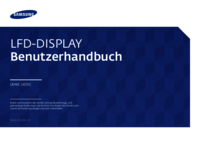





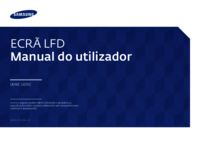




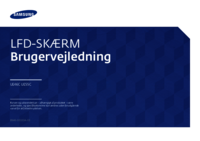

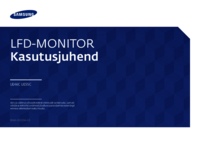




 (99 pages)
(99 pages) (91 pages)
(91 pages) (267 pages)
(267 pages) (23 pages)
(23 pages) (98 pages)
(98 pages) (18 pages)
(18 pages)
 (162 pages)
(162 pages) (80 pages)
(80 pages) (95 pages)
(95 pages) (44 pages)
(44 pages)







Comments to this Manuals